Sposób 2. Debugowanie, czyli zabawa w programistę
Pora na metodę dla tych wszystkich, którzy chcą się trochę poczuć jak hakerzy. Spokojnie, nie będziecie się do niczego włamywać. Staniecie się za to na chwilę programistami – przynajmniej w mniemaniu systemu Android – natomiast cały proces przypominać będzie zgrywanie danych z pendrive’a.
Żeby nie było tak kolorowo, największą bolączką debugowania jest konieczność ustawienia wszystkiego z wyprzedzeniem, czyli zanim dojdzie do uszkodzenia smartfona. Ufam więc, że jako przezorni użytkownicy przeprowadzicie te proste czynności.
Najpewniej Opcja programisty będzie domyślnie wyłączona, więc musicie ją odkryć, postępując tak: Ustawienia -> System -> Informacje o urządzeniu -> Numer kompilacji.
Ten skomplikowany ciąg klikacie 7 razy, aż na ekranie pojawi się informacja o aktywacji opcji programisty. Wróćcie teraz do Systemu, tam pojawiła się wspomniana Opcja programisty. Kliknijcie pole Debugowanie USB, podłączcie kabel USB do komputera i pozwólcie urządzeniom wymienić klucze RSA. Podczas kolejnego połączenia, na przykład po uszkodzeniu, smartfon nie będzie już prosił o potwierdzenie klucza i połączy się ze znajomym mu już komputerem. Musi to być jednak ten sam komputer, żaden inny.
Dowiedz się więcej o debugowaniu USB urządzeń z Androidem


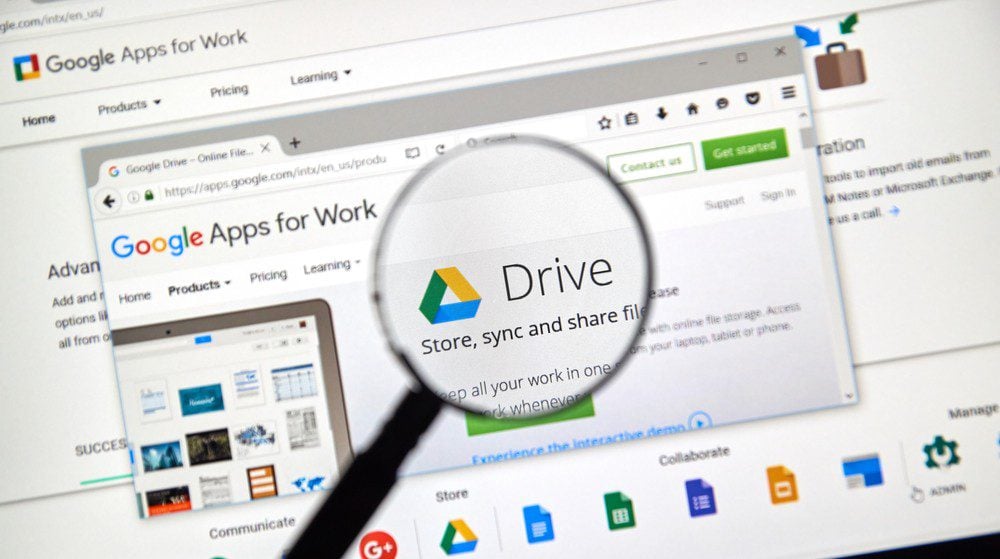
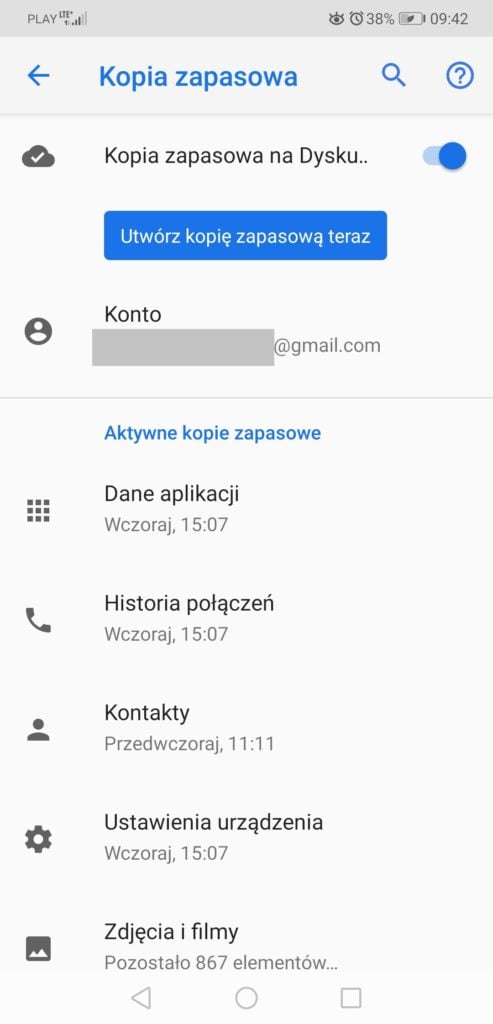
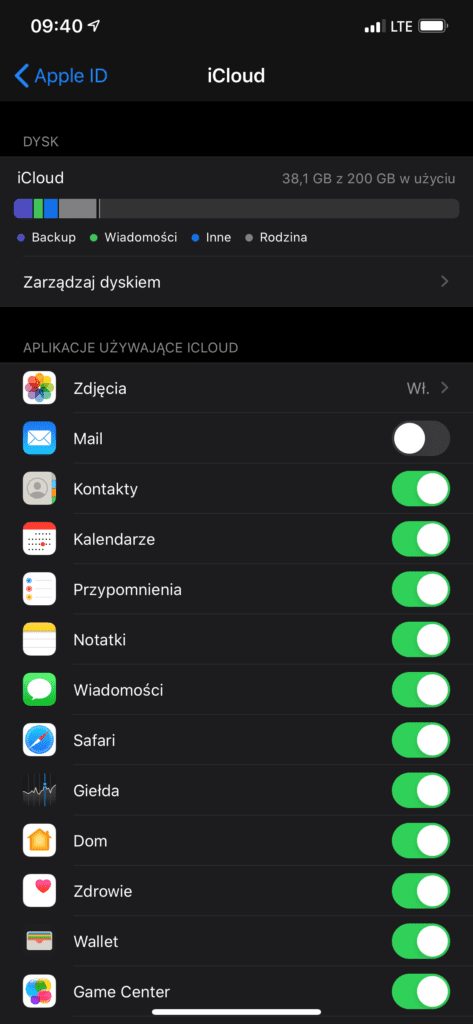








Przed zupełnym zepsuciem się telefonu (Huawei P10 Pro) zrobiłem backup na dysk a nie do chmury.
Teraz kupiłem Huawei P30 Pro i chciałbym przywrócić mnóstwo zainstalowanych programów, kont i ustawień z tego dysku.
Jednak opcja „przywróć” przez program HiSuite nie widzi żadnych plików w na dysku.
Czy taka operacja jest możliwa?
Szukałem w wielu miejscach ale bezskutecznie.
Zwróciłem się o pomoc do Huawei, polecili kontakt ze swoją infolinią: 800 811 110, tam krok po kroku przejdziesz cały proces. Powodzenia w odzyskaniu danych! 🙂
Czekając na oddzwonienie Huaweia, zacząłem uparcie jeszcze raz próbę przywrócenia danych poprzez HiSuite.
I udało się!
Ze względu na dużą wagę pliku backup (w moim przypadku rzędu 40 GB) plik się długo zaczytywał (ok. 2-3 min!) zanim stał się widoczny.
Czyli taka wskazówka know how – wybierz plik i poczekaj.
Potem już poszło jak z płatka chociaż znowu długo trwało (zająłem się wtedy innymi sprawami ale to czas rzędu 1,5 h).
Powodem były też kable – dysk zewnętrzny HDD kablem do komputera, drugi kabel do telefonu więc szybkośc transmisji nie była oszałamiająca.
W każdym razie wszytkie programy się przeniosły z wyjątkiem kont poczty – muszę je ponownie ustawić, tak jak różne wrażliwe aplikacje – np. bankowe.
Dzięki za wsparcie.
jaki koszt tej usługi?
W oczekiwaniu na kontakt z Huaweia rozwiązałem problem 🙂
Otóż uruchamiając aplikację HiSuite na P30 i uruchamiając opcję „przywróć” należy po wybraniu pliku backupa trochę (ok. 2-3 min.) poczekać! Duży plik po prostu długo się zaczytuje i przez ten czas jest niewidoczny.
To kable – backup miałem na zewnętrznym HDD połączonym przez USB do komputera, a z drugiego gniazda kabel do telefonu.
Reasumując: Mając backup na własnym dysku, ale zrobionym przez aplikację HiSuite (koniecznie) można go użyć do sklonowania na nowym, innym telefonie Huawei poprzez HiSuite tylko trzeba wykazać się cierpliwością.
Dziękuję za wsparcie!
Hej mam zbitu wyswietlacz p smart z jak odzyskac dane
W tym przypadku najlepszą opcją będzie kontakt z serwisem producenta.
Wszystko bez sensu wyjaśnione dla tych którzy mają uszkodzony wyświetlacz jak na zdjęciach powyżej.
Mam zniszczony telefon i niestety nie zrobiłem nic przed wypadkiem. Byłaby możliwość aby za pomocą OTG klikać na ślepo i odzyskać dane?
Jeśli telefon się uruchamia i nie działa wyłącznie dotyk to powinno się to udać, natomiast nie damy 100% pewności. Najlepiej w tym przypadku oddać telefon do serwisu.
Posiadam telefon Samsung Galaxy s7 niestety nie zrobiłam wcześniej żadnej koło zapasowej ani zdjęć ani kontaktów. Telefon na początku zaczął sam się włączać i wyłączać a teraz w ogóle nie chce się włączyć czy jest jakiś sposób aby odzyskać z niego dane.
Najprawdopodobniej w tym przypadku jedyną opcją będzie naprawa telefonu w serwisie.
Witam, udało mi się zsynchronizować dane telefonu pewnej marki na program do komputera sync manager. Jak to teraz przegrać na telefon innej marki?
pozdrawiam
Adam, niestety nie spotkaliśmy się z takim problemem. Sprawdź ten poradnik na stronie producenta -> https://www.htc.com/pl/support/apps/htc-sync-manager/transferring-content-from-android-phone.html
Czy można jakoś odzyskać zdjęcia w przypadku rozlanego ekranu?
Karolina, jeśli sprzęt się nie uruchamia to pomóc może wyłącznie wykwalifikowany serwis.
A jak się telefon włącza ale cały ekran jest rozlany jest szansa odzyskać zdjęcia i kontakty??
Polecam HUB wyposażony w HDMI oraz USB, podpinamy monnitor oraz mysz i klawiaturę i sterujemy telefonem na ekranie. W przypadku Samsung nie trzeba niczego wcześniej potwierdzać aby tel widział monitor, mysz i klawiaturę
Niestety nie działa w moim wypadku. Mam Samsunga s9+ i co prawda TV wyświetla mi ekran w postaci godziny i kłódki (że jest zablokowany) i nic po za tym nie mogę zrobić – na myszkę nie reaguje. Gdy podłączyłem s20 też było te magiczne okienko i jakieś powiadomienie na telefonie gdzie po zatwierdzeniu dopiero można było korzystać z myszki i ekranu na TV.
Czytam i nie wierzę w to co czytam. Jeszcze parę lat temu ważne dane trzymało się na karcie pamięci. Telefon zdechł wyjmowalo się kartę pamięci wsadzalo do długiego i włalaa wszystkie pliki na drugim telefonie 🙂 dzisiaj kable, oprogramowanie z NASA i cuda na kiju robić trzeba by odzyskać dane. I ktoś to nazywa postepem. Nie no postęp pełna gębą kiedyś 5 sekund wyjęcie karty i 5 sekund włożenie do drugiego telefonu dzis parę godzin zmarnowane by dobrać się do pamięci trupa…ręce opadają jak człowiek człowiekowi życie może utrudnic
Jak dzisaj się zabezpieczysz to odzyskasz swoje bez problemu. Na karcie pamięci ma każdy do nich dostęp w razie kradzieży, zgubienia itp. Moim zdaniem to jest postęp.
Witam podczas aktualizacji telefonu samsunga s5 telefon zawiesza się ponieważ miał za mało pamięci i nie może dokończyć aktualizacji może ma ktoś pomysł jak go odblokować
System mi zdechł, może wirus… chcę odzyskać kontakty i zdjęcia…. działa tryb recovery… jak to zrobić przez laptopa?
Lukas, skontaktuj się z działem wsparcia technicznego pod adresem: serwis@x-kom.pl.
Witam, spadl mi telefon I wyswietlacz zrobil sie czarny, nie zapisalam nr. Telefonow na karcie Sim, Ani na koncie Google, jak je odzyskac
Witam, telefon nie reaguje na podłączanie do ładowania. Sprawdziłam wszystkie dostępne mi kable, podłączyłam telefon też do laptopa, ale ponownie bez skutku, stąd też jestem pewna, że problem nie leży po stronie ładowarki i kabli, tylko telefonu. Boję się, że to coś z płytą główną i utracę wszystkie dane. W tym momencie mam tylko 2% i nie zdążę już zrobić kopii danych, a przez to że nie reaguje on też na podłączenie do komputera, nie mogę też nic zgrać na komputer.
Olu, polecam szybko zrobić kopię zapasową w chmurze – Google, Samsung, Huawei, Xiaomi – jaką tylko masz. Powodzenia!
Jak odzyskać dane z zalanego telefonu LG on się ładuje i reaguje ale wyświetlacz nie działa
Mirela, w tym przypadku najprawdopodobniej jedyną opcją będzie kontakt i naprawa w serwisie producenta.
Niestety tytuł wydaje mi się mylący, ponieważ jeżeli ktoś szuka informacji „Jak odzyskać dane z uszkodzonego smartfona”, to raczej nie zrobił kopii zapasowej danych i chciałby wiedzieć jak je odzyskać bez tego.
A nikt nie pomyślał o…wymianie ekranu dotyku? Kosztuje grosze, wymiana nie jest trudna. Polecam
Zepsuł mi się wyświetlacz w telefonie (dotyk też nie działa), a chciałabym odzyskać zdjęcia. Telefon normalnie się włącza. Czy dałoby się jakoś odzyskać te zdjęcia?
Ania, w tym przypadku jedyną opcją będzie najprawdopodobniej kontakt z serwisem zajmujacym się odzyskiwaniem danych.
anie prościej po prostu wymienić ekran na nowy
spoko ale na końcu artykułu dowiedziałem się żeby iść do SPECIALISTY***
Bez kopii bezpieczeństwa w karcie SD lub w chmurze i gdy uszkodzenia telefonu są zbyt duże do podłączenia i zgrania danych — jedynie wyspecjalizowany serwis będzie w stanie uratować ważne dane.
chcialam zapytac.. ktos wie moze ile moze kosztowac przywrocenie zdjec na nowy telefon w serwisie xiaomi? stary sie zbił i nie mam jak przywrócić zdjęć i z tego co czytam najlepsza opcja bedzie wizyta w seriwsie. niestety nie mam pojecia ile taka wizyta moze kosztowac.. ktoś sie orientuje?
czy moge odzyskac wszyskie informacje z zepsutego telefonu
Wszystko zależy od poziomu uszkodzeń telefonu. Najlepiej w tej kwestii skontaktować się z wyspecjalizowanym serwisem zajmującym się odzyskiwaniem danych.
Tytuł scam. A dopisek że jak się zepsuł to do serwisu to jakis żart, każdy to wie. Rozwiązania tego problemu będą szukały osoby które wiedzą że to nie łatwe, ale nie niemożliwe. Więcej nie otworzę żadnego artykułu z tej strony.
i dobrze
Witam…mam rozvity wyswietlacz w samsungu galaxy. Zaproponowano mi w serwisie kopiowanie danych…ze moge je odzyskac….ale to znaczy co odzyskac? Procz zdjec i kontaktow? Co jeszcze mozna odzyskac?
beznadziejny artykuł… prawie zawsze problemem jest to, że właśnie nikt ni zaznaczył debugowania.
Faktycznie duży postęp kiedyś starczyło wyjąć kartę pamięci wsadzi do tego telefonu teraz potrzeba wielu godzin siedzenia z programami z kablami a jak się nie uda to i tak trzeba iść do serwisu i płacić pieniądze kogoś kto te dane odzyska. Jak ludzie ludziom potrafią życie skomplikować….
Wyłączył mi się telefon i zgasł ekran jest to samsung galaxy A6. jak odzyskać dane?